win10uac怎么开启?win10开启uac的方法,win10系统已经出来好久了,不过不少网友也是最近才升级的吧?阿呆狗也是最近也升级了,效果还是不错的,那么UAC怎么开启呢?你们知道吗?不知道吧?好吧,那么阿呆狗就为大家简单介绍一下吧!
根据上述的问题,阿呆狗总结了以下方法供大家参考。
1、我们用“Win+R”快捷键打开“运行”,并输入“msconfig”命令,进入系统配置窗口。
2、进入“系统配置”窗口后,我们很清楚的看到“更改UAC设置”,我们选择后再点击右下角的“启动”按钮。
根据上述的问题,阿呆狗总结了以下方法供大家参考。
1、我们用“Win+R”快捷键打开“运行”,并输入“msconfig”命令,进入系统配置窗口。
2、进入“系统配置”窗口后,我们很清楚的看到“更改UAC设置”,我们选择后再点击右下角的“启动”按钮。
3、win10系统默认是拉到底的,所以在看图片时会提示“在禁用UAC时,无法激活此应用”,这时我们只需要用鼠标把滑块往上拉动即可,拉动时会有提示的,按照您的使用需求拉动。
4、觉得可以之后,我们点击“确定”,这时我们计算机的图片可以打开了。
Win10怎么开启UAC?Win10uac怎么开启?win10开启uac的方法
版权声明:本文采用知识共享 署名4.0国际许可协议 [BY-NC-SA] 进行授权
文章名称:《Win10怎么开启UAC?Win10uac怎么开启?win10开启uac的方法》
文章链接:https://www.adaigou.net/win10/4842.html
本站资源仅供个人学习交流,请于下载后24小时内删除,不允许用于商业用途,否则法律问题自行承担。
文章名称:《Win10怎么开启UAC?Win10uac怎么开启?win10开启uac的方法》
文章链接:https://www.adaigou.net/win10/4842.html
本站资源仅供个人学习交流,请于下载后24小时内删除,不允许用于商业用途,否则法律问题自行承担。
 阿呆狗
阿呆狗






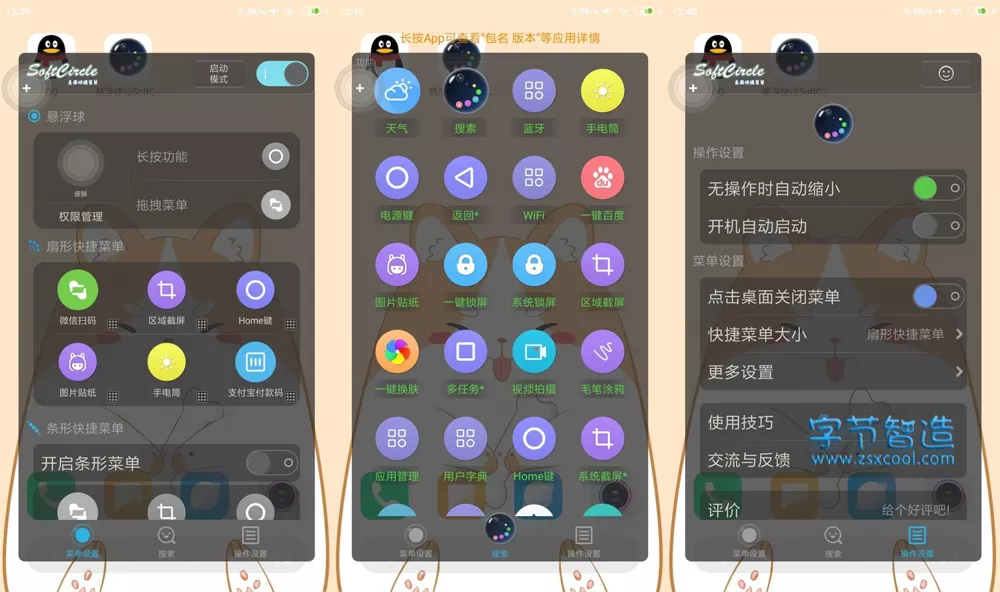


评论前必须登录!
注册